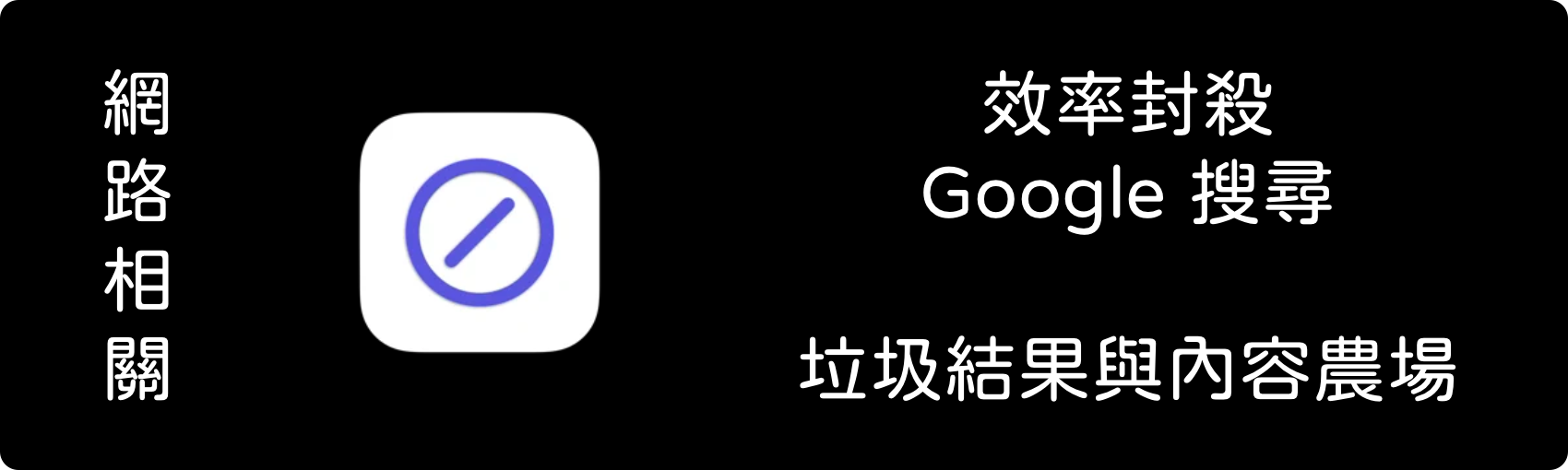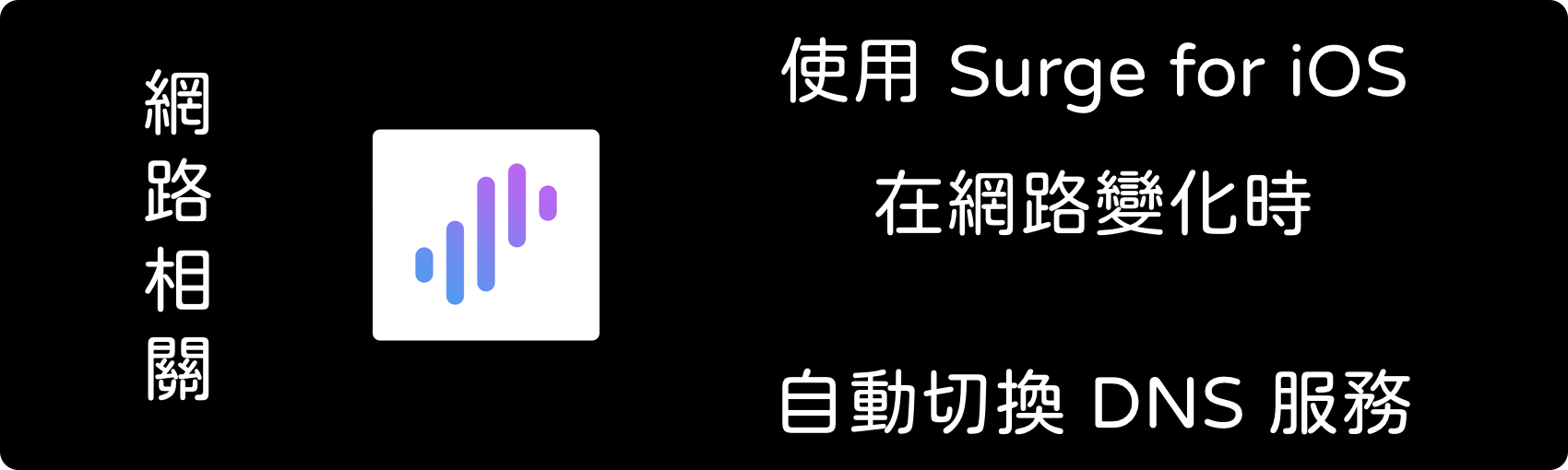如何在台灣看 Disney+ 最新最夯洛基 Loki?
之前有介紹過幾個 VPN 可以看外國影音串流服務,也曾經介紹過旁路由翻去美國看串流的方案 不過因為旁路由技術門檻比較高,需要購買額外設備跟複雜的安裝設定,所以真的能弄起來的人比較少 最近也因為 Disney+ 新上線的影片開始內建中文字幕,突然來詢問我要怎麼看的人也變多了 😂 Disney+ 洛基第二集上線啦!一樣有香港繁中跟簡中字幕,舒服啦! 😚 pic.twitter.com/GuZGqO9OgL — Stephen @[email protected] (@jkgtw) June 16, 2021 所以乾脆重新寫一篇比較完整的文章,從訂閱到全設備爽快翻牆觀賞 Disney+ 的文 VPN or SmartDNS 影音串流的選擇? 目前因為 Disney+ 還沒在台灣上線,雖然已經開放不少國家,但是台灣或者香港遲遲尚未有官方消息 所以現在要在台灣收看的話,必須要翻牆到已經開通 Disney+ 的國家才能順利收看 VPN 是目前比較常見的解決方案,VPN 的話我推薦可以使用 AdGuard VPN 他們家所有美國節點都具備解鎖影音串流的能力,只要找一台你連線速度快的美國節點就能收看 不過 VPN 拿來看影音串流也有些缺點,像是無法在智慧電視或者 Apple TV 這種無法自己安裝 VPN App 的設備上 所以如果你需要在這些設備上看 Disney+ 的話,建議還是使用 SmartDNS 的服務 這類服務可以在不安裝任何 App 情況下,達到特定服務翻牆到特定節點,僅需要修改該上網設備的 DNS 伺服器即可 非常非常的方便,即使是普通常見的智慧電視,只要能修改 DNS 即可無痛使用 目前我是使用 KeepSolid 家的 SmartDNS 方案,早期還有單獨可以購買終身 SmartDNS 服務 現在只剩下 KeepSolid VPN + SmartDNS 同捆包,所以要買真的要快,一不小心就變絕版品了 另外這個同捆包,購買後是會給兩個單獨兌換序號的,如果只需要 SmartDNS 的話 ...